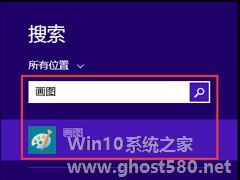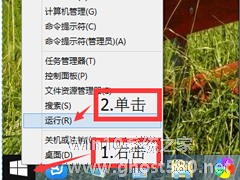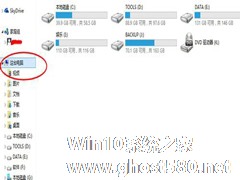-
Win8远程桌面在哪里打开?
- 时间:2024-11-23 07:08:27
大家好,今天Win10系统之家小编给大家分享「Win8远程桌面在哪里打开?」的知识,如果能碰巧解决你现在面临的问题,记得收藏本站或分享给你的好友们哟~,现在开始吧!
相信大家都知道,我们的电脑系统中自带有一个远程桌面连接,这个远程桌面连接可以方便我们控制网络另一端的电脑,从而进行一些只能在另一台电脑才能完成的工作。那么,Win8远程桌面在哪里打开呢?下面,我们一起往下看看。
方法步骤
方法一:
使用Win + R组合快捷键,打开运行对话框,键入mstsc远程桌面命令,完成后,点击底部的确定即可打开远程桌面连接。

方法二:
在Win8任意界面,都可以使用Win + C组合快捷键,打开Win8右侧位置搜索,然后输入“远程桌面”搜索即可找到。

方法三:
进入Win8应用商店,搜索“远程桌面”可以找到远程桌面连接软件,下载安装一个即可。不过Win8自带了远程桌面连接工具,个人认为就没有必要下载相关软件了,因此这个方法个人是不推荐的。
以上就是Win8打开远程桌面的方法,按照以上方法进行操作,就能轻松找到远程桌面连接进行使用了。
以上就是关于「Win8远程桌面在哪里打开?」的全部内容,本文讲解到这里啦,希望对大家有所帮助。如果你还想了解更多这方面的信息,记得收藏关注本站~
【Win10系统之家独①家★使用!】
相关文章
-

相信大家都知道,我们的电脑系统中自带有一个远程桌面连接,这个远程桌面连接可以方便我们控制网络另一端的电脑,从而进行一些只能在另一台电脑才能完成的工作。那么,Win8远程桌面在哪里打开呢?下面,我们一起往下看看。
方法步骤
方法一:
使用Win+R组合快捷键,打开运行对话框,键入mstsc远程桌面命令,完成后,点击底部的确定即可打开远程桌面连接。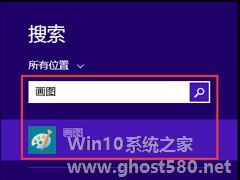
对比Win7来说,Win8真的是做出了很大的改变,就比如说Win8没有开始菜单了,而这一改变让很多用户都非常不习惯,找工具都不知道要去哪找。最近就有用户反映,找不到画图工具。那么,Win8画图工具在哪里呢?下面,我们一起往下看看。
方法步骤
1、鼠标放在右侧向下滑动;
2、找到搜索;
3、输入画图,就能搜索出来了;<pstyle=...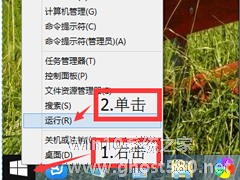
在Win8之前的系统中只要点击开始按钮,就可以找到运行。但是Win8的开始按钮已经没有了,当然Win8的运行还在。那么Win8系统运行在哪里?Win8运行怎么打开呢?
Win8运行打开方法
1、右键开始按钮,单击运行选项就可以打开Win8运行了。
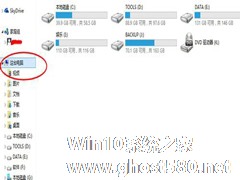
Win8.1设备管理器在哪里?Win8.1如何打开设备管理器
自从Win8.1系统的发布到投入使用,有一部分用户升级到Win8.1系统。一个新的系统,用起来自然不是那么的习惯的,毕竟是新的,还需要一段时间去适应。有一些用户还不知道设备管理器在哪里?那下面就和大家说一下Win8.1设备管理器在哪里。
方法如下:
第一种方法:打开资源管理器,在这里找到我的电脑,然后单击右键,找到属性。
在系...
- Win8教程
-
-
操作系统排行榜
更多>> -
- Ghost Win8.1 64位 老机精简专业版 V2023.02
- 【老机专用】Ghost Win8 32位 免费精简版 V2022.01
- 【致敬经典】Ghost Windows8 64位 免激活正式版 V2021.08
- 微软Windows8.1 32位专业版免激活 V2023.05
- Windows11 22H2 (22621.1778) X64 游戏美化版 V2023.06
- Windows11 22H2 (22621.1778) X64 专业精简版 V2023.06
- 笔记本专用 Ghost Win10 64位 专业激活版(适用各种品牌) V2022.08
- GHOST WIN8 X86 稳定专业版(免激活)V2022.07
- Windows8.1 64位 免费激活镜像文件 V2022.07
- Windows 8.1 64位 极速纯净版系统 V2022
-
Win8教程排行榜
更多>>
- 热门标签
-